Ne glede na to, ali si ljubiteljski fotograf ali bodoči oblikovalec, ustvarjanje privlačnih produktov lahko predstavlja izziv. V tem vodiču se boš naučil/a, kako učinkovito vstaviš, urediš in privlačno predstaviš škatlo z testeninami v Photoshopu. Poudarek je na tem, kako lahko smiselno uporabiš svetlobo, sence in oblikovanje izhoda, da bo tvoja škatla dobila profesionalen videz.
Pomembna spoznanja
- Kako postaviti optimalno osvetlitev za produktne fotografije.
- Tehnike izrezovanja za izboljšanje kakovosti slike.
- Uporaba pametnih objektov za prilagodljivo urejanje.
- Strategije za odstranjevanje neželenih elementov iz slike.
Korak za korakom vodič
Začni z pripravo svojega Photoshop projekta in zbiranjem potrebnega materiala. Pomembno je, da optimalno urediš delovno površino, da dosežeš najboljše možne rezultate.
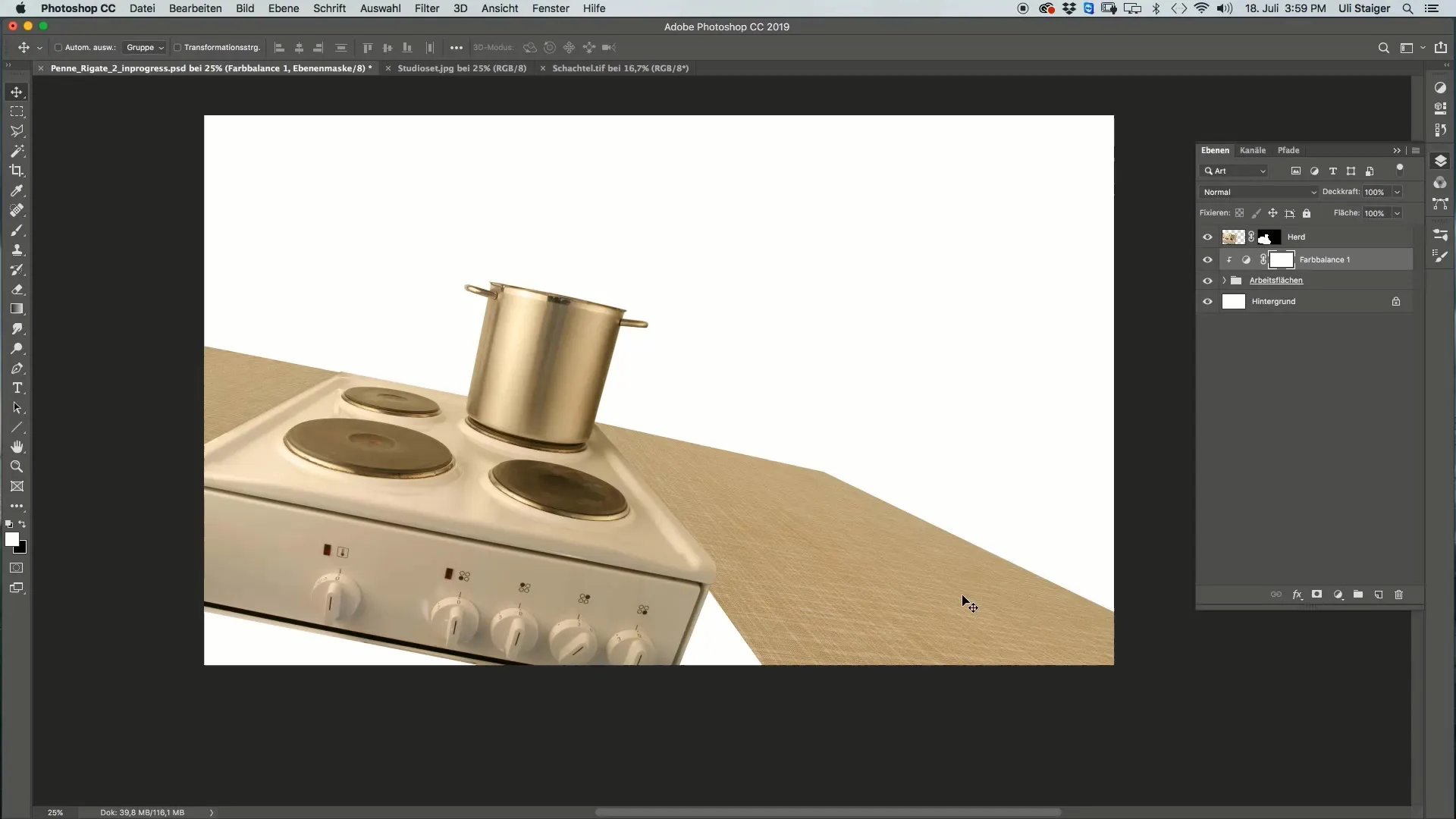
Prvi korak je fotografiranje škatle testenin. Postavi škatlo tako, da svetloba lepo vstopa. V tem primeru sem delal/a z velikim odsevnim zaslonom, da bi usmeril/a svetlobo neposredno v škatlo, hkrati pa sem uporabil/a majhen odsevnik za dodatno oblikovanje svetlobe.
Za privlačno predstavitev škatle sem okno obložil/a s prozorno folijo, da testenine ne bi padle ven. Tako dosežemo jasen in čist videz. Paziti moraš na postavitev glavne svetlobe, da ohraniš osnovno svetlost in ustvariš privlačen učinek na ospredju.
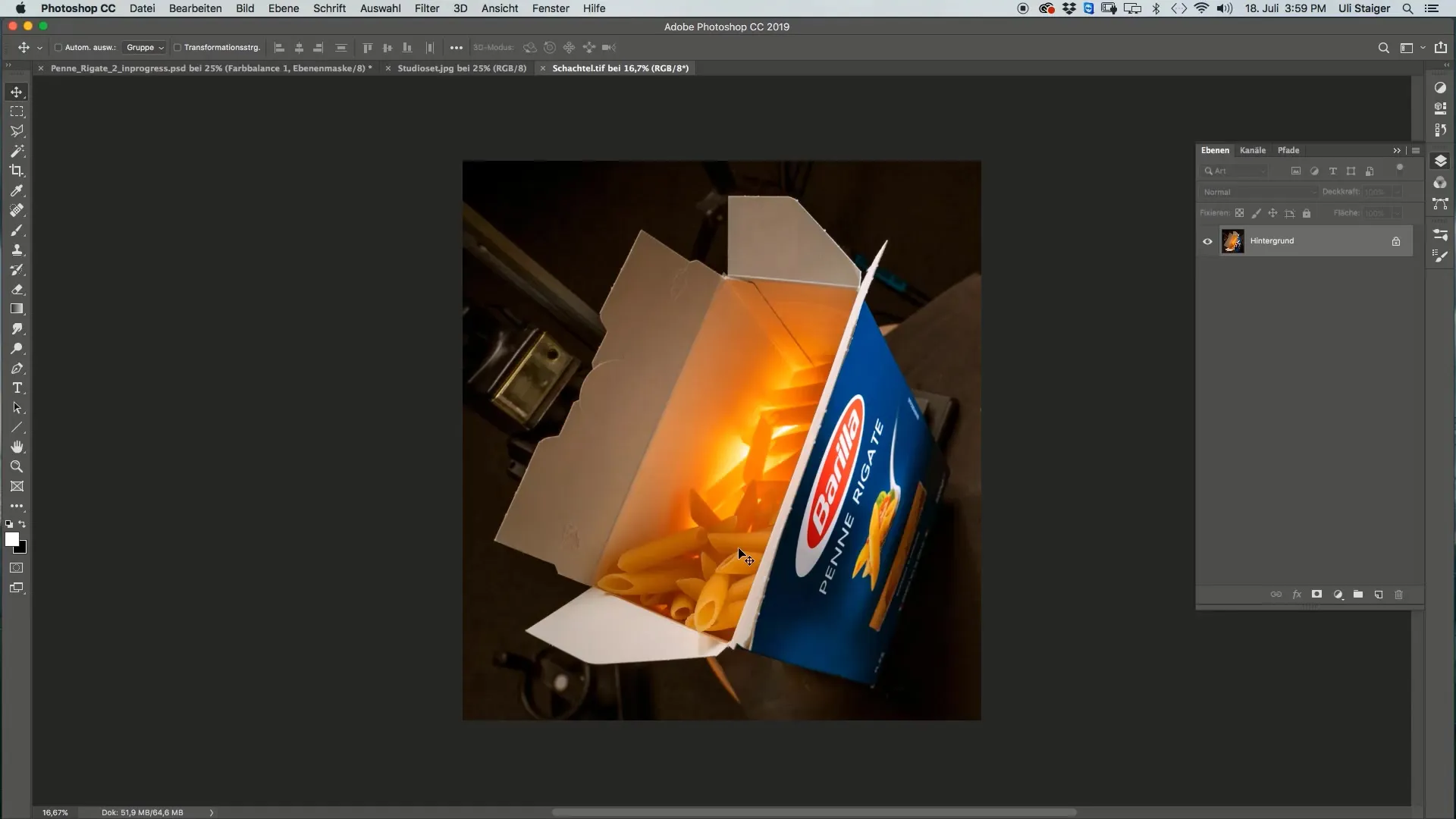
Zdaj lahko začneš postopek izrezovanja. V meniju Kanali izberi škatlo z klikom na ustrezno izbiro. Lahko pa izbiro naložiš tudi ročno.
Ko je škatla izbrana, ustvari masko plasti. Upoštevaj, da so nekatere površine lahko mehke, da bodo prehodi videti bolj naravni. Orodje za mehčanje je lahko koristno pri ustvarjanju nežne prehodne cone.
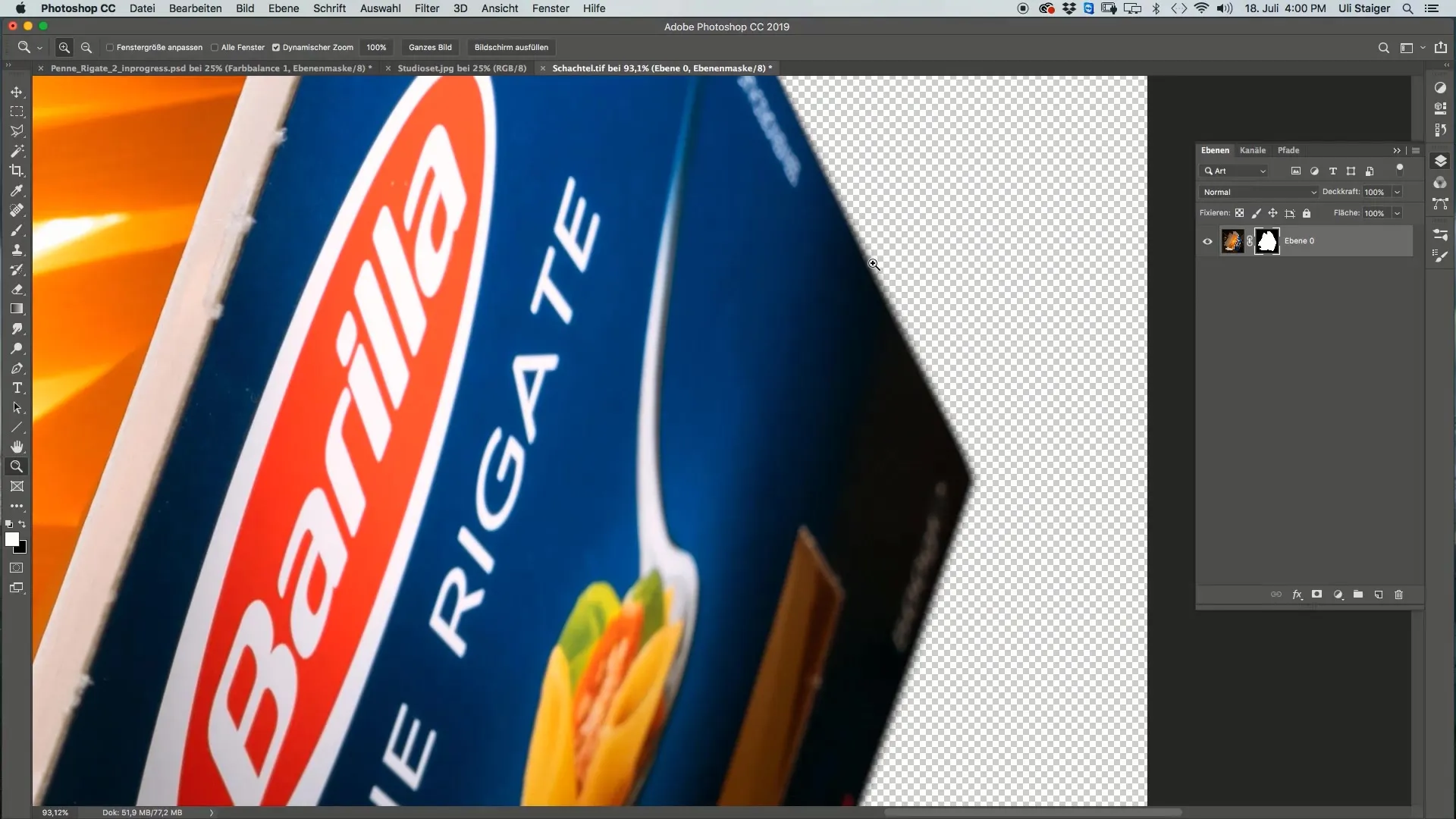
Po ustvarjanju maske potegni škatlo na glavno sliko. Uporabi orodje Premikanje, da škatlo postaviš na želeno mesto. Pazljivo postavi škatlo na delovno površino v sliki.
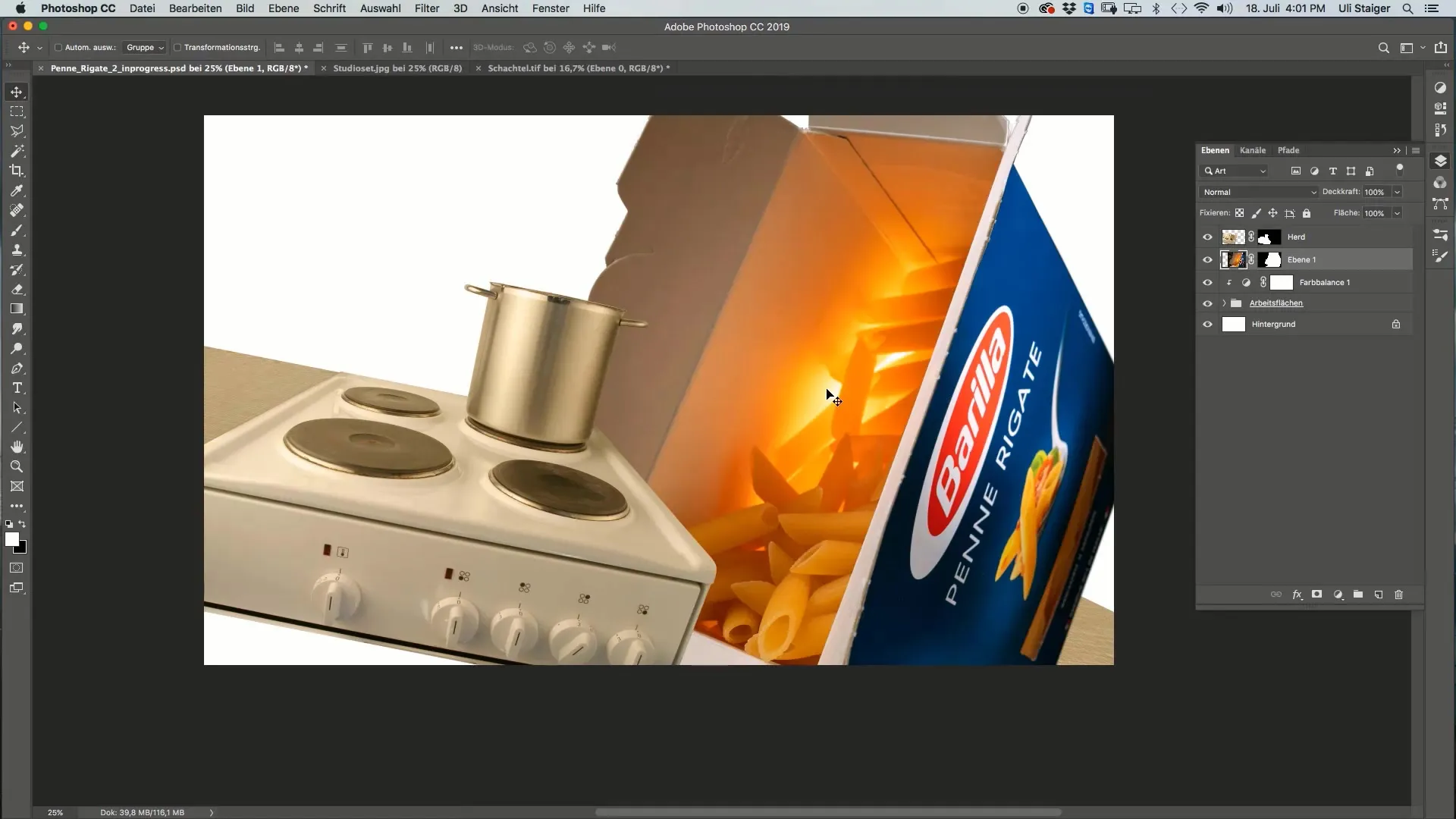
Preden začneš z urejanjem, pametno poimenuj plast, da bo preglednost zagotovljena. Poimenujem jo "škatla s testeninami". Nato pojdi na "Filter" in izberi "Pretvori pametne filtre". To ti bo omogočilo, da boš pozneje lahko prilagodil/a plast.
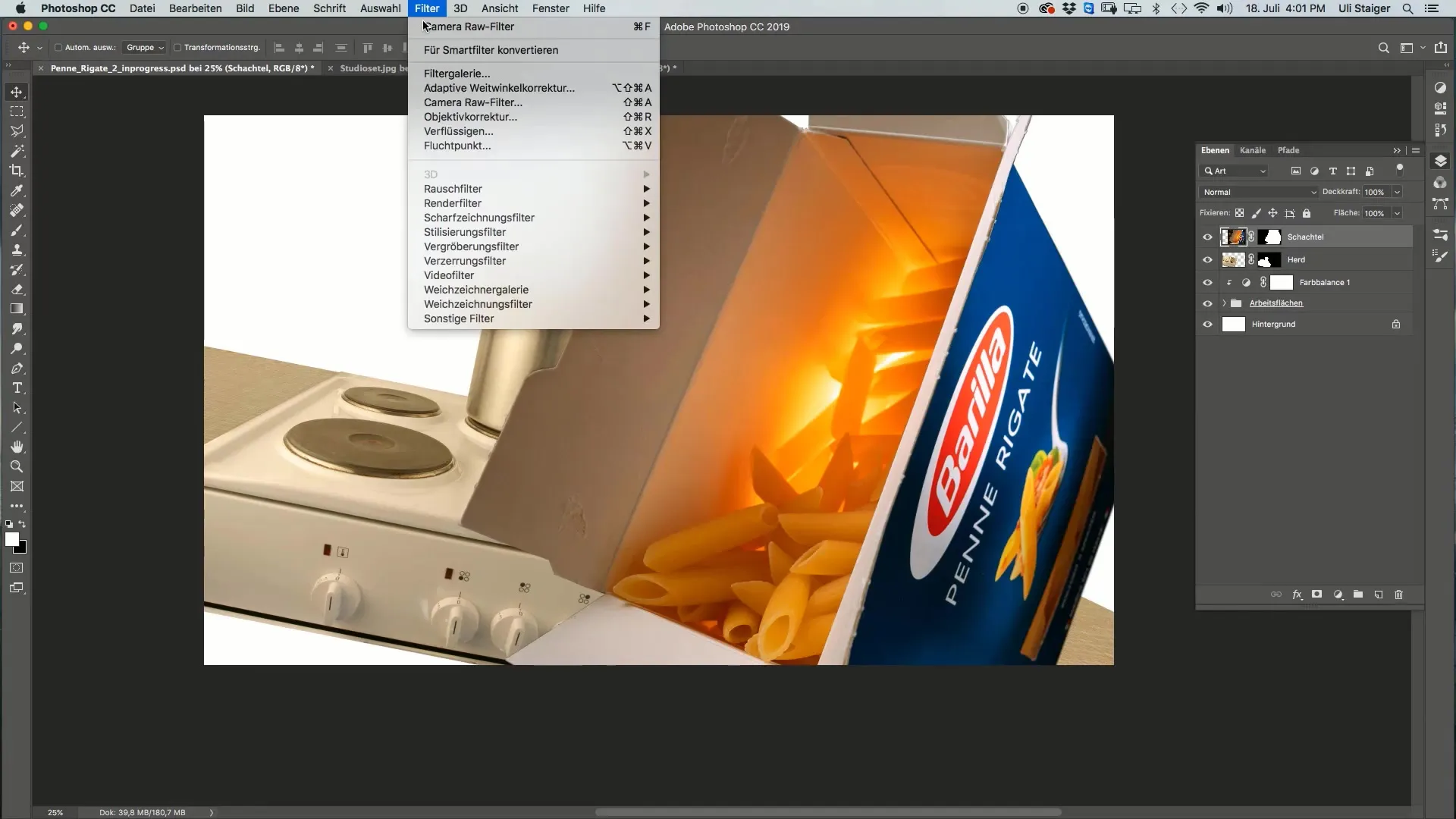
Zdaj lahko škatlo pomanjšaš. Med vlečenjem robov drži tipko Shift, da ohraniš razmerja. Paziti moraš, da je škatla pravilne velikosti glede na ozadje in delovno površino.
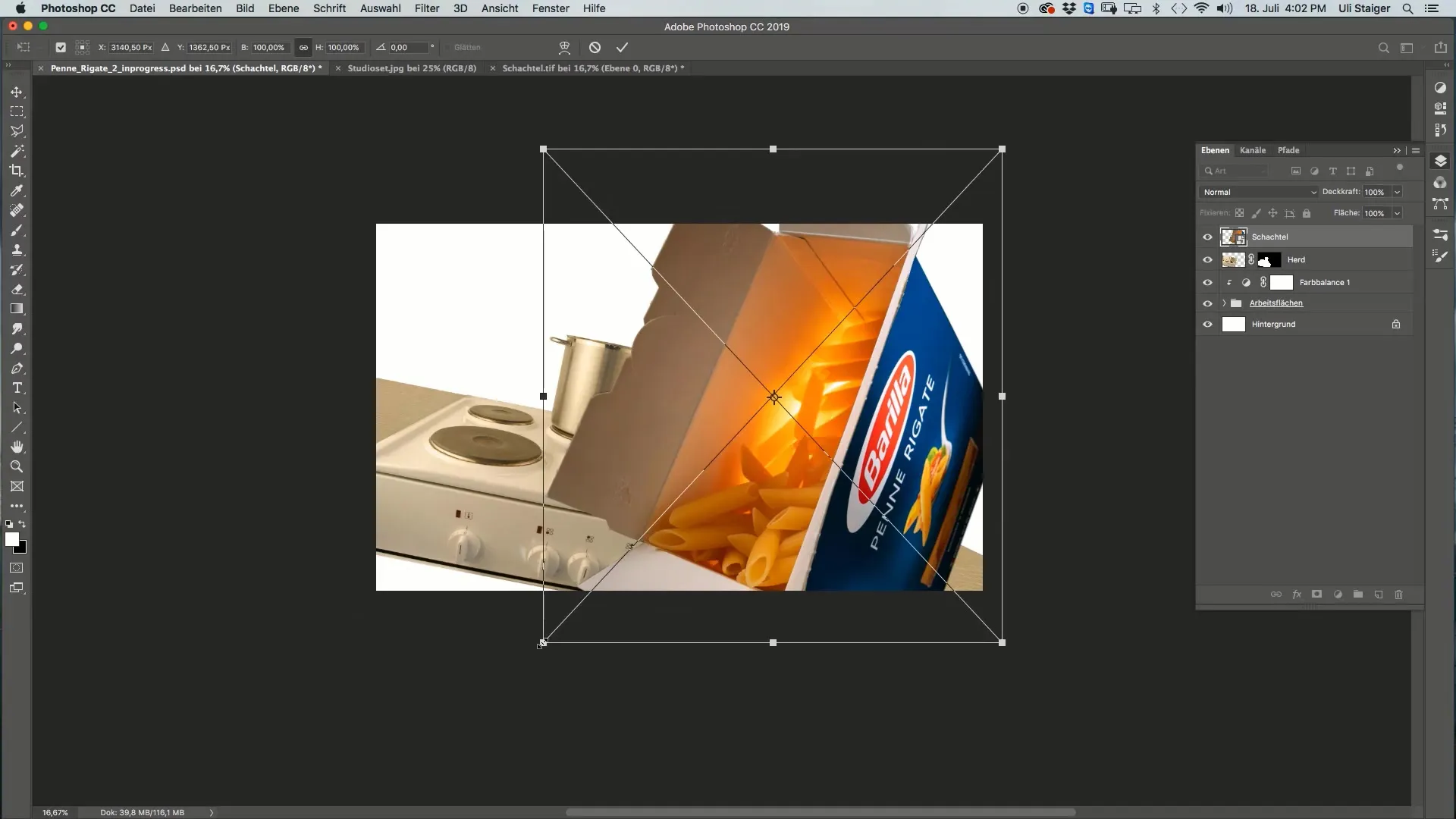
Zdaj moraš robove škatle postaviti tako, da ne motijo celotne slike. Izogibaj se nepotrebnim ravnilom, da dosežeš bolj naraven videz. To poskrbi, da slika ne izgleda preveč izumetničena in deluje bolj dinamično.
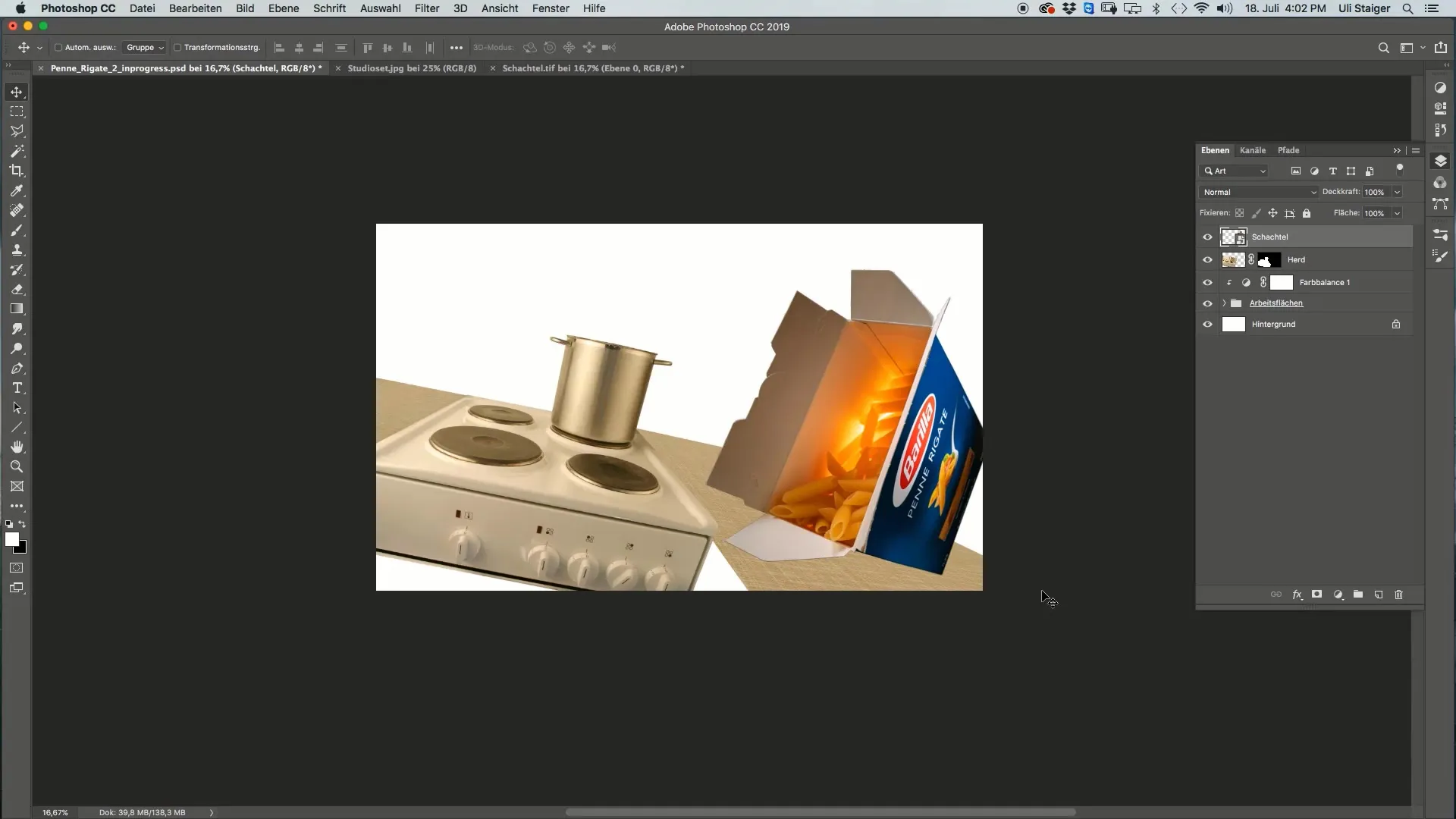
Še en korak za izboljšanje kakovosti slike je retuširanje nezaželenih delov delovne površine. Ustvari novo plast in uporabi orodje Čopič, da premažeš površine z barvo štedilnika.
Izberi ustrezno barvo štedilnika s pritiskom na Alt+klik, da dosežeš harmoničen videz. Pobarvaj območja s 100% nasičenostjo, da bo prehod gladak.
Možno je tudi uporabiti temnejši odtenek za senčene predele, da ustvariš globino. Pri tem je pomembno, da barve dobro harmonizirajo in slika deluje živo.
Ti prilagoditvi prispevata k naravnemu videzu končnega rezultata. Če vse zamegliš in uporabiš prave učinke, boš dobil/a privlačno sliko svoje škatle s testeninami.
Povzetek
V tem vadnem programu smo skupaj korak za korakom spoznali, kako optimalno vstaviti in urediti škatlo testenin v Photoshopu. Od osvetlitve do izolacije in učinkovite uporabe pametnih objektov - zdaj imaš potrebno znanje, da ustvariš impresivne produktne fotografije.
Pogosto zastavljena vprašanja
Kako lahko bolje izoliram izbor v Photoshopu?Uporabi kanale za izbiro škatle in uporabi masko sloja za naravne prehode.
Kako se izogniti težavam s velikostjo slike?Uporabi pametne objekte, da lahko škatlo vedno znova prilagajaš, ne da bi izgubil/a prvotno kakovost slike.
Kaj storiti, če slika še vedno deluje preveč rumeno ali modro?Uporabi orodja za barvno popravljanje v Photoshopu, da narediš barvne prilagoditve in ustvariš harmonično sliko.


